Cada nueva actualización de un sistema operativo trae sus propios errores y problemas. A pesar de que las nuevas actualizaciones importantes se prueban beta durante muchos meses antes de estar disponibles públicamente, uno o dos errores todavía logran infiltrarse. Uno de esos errores parece ser el agotamiento de la batería en Big Sur. Esto a menudo va acompañado de MacBooks que se calientan mucho y los fanáticos trabajan duro para mantenerlos frescos. He aquí por qué sucede y qué hacer al respecto.
¿Por qué la batería se agota más rápido después de una actualización a Big Sur?
La razón principal es que después de una actualización, su Mac necesita volver a indexar la base de datos de Spotlight y otras bases de datos de archivos, incluida la biblioteca de Fotos. Esta es una tarea intensiva de la CPU que puede impulsar el procesador y consumir energía, agotando la batería más de lo que normalmente haría.
Sin embargo, en macOS Big Sur, parece que está sucediendo algo más. Muchos usuarios han informado que encontraron que un proceso llamado “kernelmanagerd” consumía muchos ciclos de CPU.
¿Qué es “kernelmanagerd”?
Kernelmanagerd es un proceso que administra extensiones de kernel, o kexts, en aplicaciones de terceros. Parece que lo que está sucediendo es que algunas aplicaciones de terceros tienen problemas con las extensiones del kernel, lo que hace que kernelmanagerd trabaje duro para resolverlas y, por lo tanto, consuma muchos ciclos de CPU.
Cómo saber si el proceso kernelmanagerd está causando problemas
- Vaya a Aplicaciones> Utilidades e inicie Monitor de actividad.
- Haga clic en la columna CPU para ordenar los procesos por los ciclos de CPU que están usando.
- Busque un proceso llamado “kernelmanagerd”.
- Si lo ve y consume cerca o más del 70% de los ciclos de CPU, es por eso que su batería se está agotando más rápidamente.
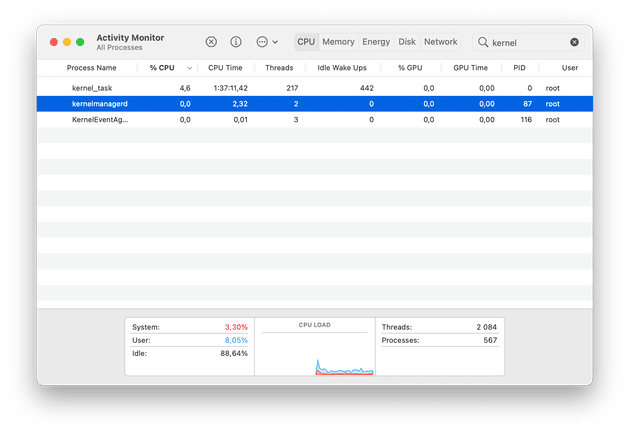
Cómo arreglar el drenaje de la batería en macOS Big Sur
La aplicación Spotlight también puede ser la razón por la que la batería de tu Mac se agota rápidamente. Después de la actualización, Spotlight comienza a realizar una nueva indexación del disco, que puede durar hasta dos días y consumir mucha energía.
A continuación, le indicamos cómo comprobar si Spotlight todavía está indexando:
- Haga clic en el icono de Spotlight en la barra de menú en la esquina superior derecha.
- Escribe un par de caracteres en la barra de búsqueda.
- Si ve una barra de progreso con “Indexación …” en ella, significa que Spotlight está indexando y probablemente consumiendo una gran cantidad de ciclos de CPU.
Si Spotlight está indexando, lo único que puede hacer es esperar. La buena noticia es que cuando termine, su batería volverá a la normalidad.
Si revisó Activity Monitor para kernelmanagerd y descubrió que consumía ciclos de CPU, probablemente el culpable sea algún software. Los usuarios informaron que tanto Sophos Home como Malwarebytes hicieron que kernelmanagerd consumiera muchos ciclos de CPU y energía de la batería, pero es probable que estas aplicaciones no sean las únicas. Otros programas que tienden a funcionar en segundo plano también pueden agotar su Mac.
Puede usar CleanMyMac X para eliminar cualquier aplicación y sus datos. CleanMyMac X te permite desinstalar muchas aplicaciones de una sola vez, lo cual es increíblemente útil si tienes muchos programas que ya no usas.
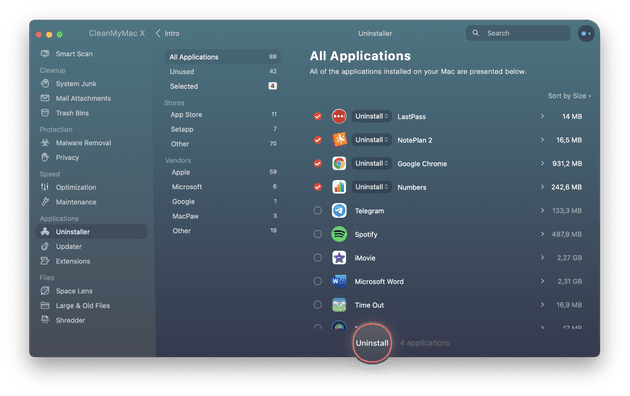
Reducir la carga en la CPU
Uno de los mayores contribuyentes a una CPU con exceso de trabajo es tener una gran cantidad de pestañas del navegador abiertas. Si bien esto es conveniente, consume RAM y ejerce presión sobre la CPU, agotando la vida útil de la batería. Esto es especialmente cierto si está utilizando Google Chrome.
También debe asegurarse de que Chrome y otros navegadores web estén actualizados y deshabilitar las extensiones que no utilice.
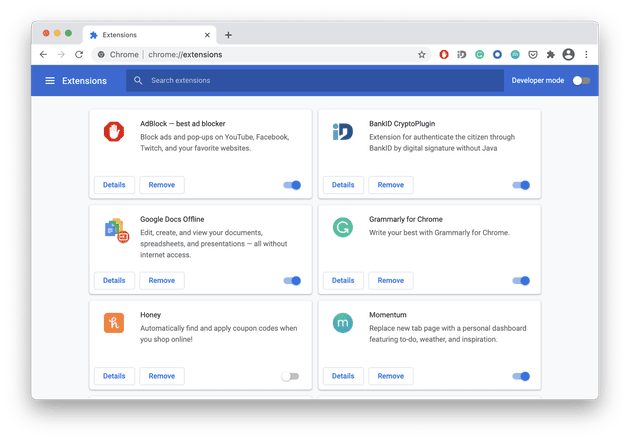
También es un buen momento para revisar los elementos de inicio de sesión. Estos procesos se inician cuando arranca su Mac y se ejecuta en segundo plano. También pueden reducir la duración de la batería. Para deshabilitar los elementos de inicio, vaya a Preferencias del sistema y luego navegue hasta Usuarios y grupos. Aquí, seleccione las aplicaciones que se están iniciando en el inicio de Mac y desactívelas presionando “-“.
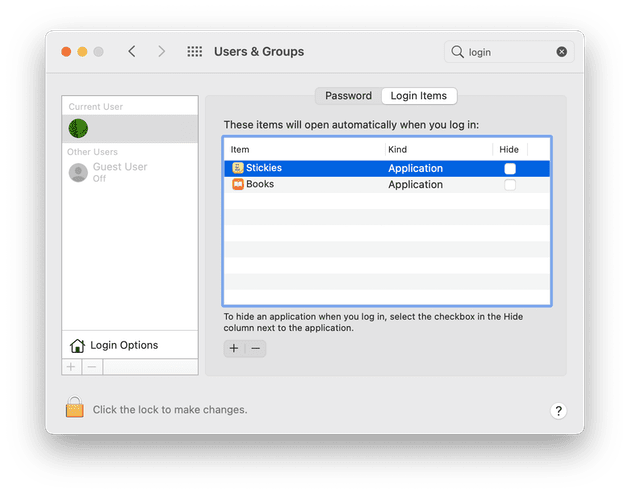
Existen varias razones por las que la batería de su Mac podría agotarse más rápidamente después de actualizar a Big Sur. Arreglarlos podría ser solo una cuestión de esperar a que Spotlight termine de indexar, o es posible que deba tomar más medidas. Con suerte, lograste llegar al botón del problema y detuviste la batería de tu Mac tan rápido.



























